كيفية استخدام index match match في excel (مع مثال)
يمكنك استخدام INDEX MATCH في Excel للعثور على قيمة رأسية في عمود واحد وإرجاع قيمة مطابقة في عمود آخر.
يمكنك المضي قدمًا باستخدام INDEX MATCH MATCH للبحث عن قيمة أفقية وقيمة رأسية وإرجاع الخلية المطابقة في مصفوفة.
للقيام بذلك، يمكنك استخدام بناء الجملة الأساسي التالي:
=INDEX( A1:E7 , MATCH( B9 , A1:A7 ,0), MATCH( B10 , A1:E1 ,0))
تبحث هذه الصيغة المحددة عن القيمة في الخلية B9 في النطاق الرأسي A1:A7 ، ثم تبحث عن القيمة في الخلية B10 في النطاق الأفقي A1:E1 وترجع قيمة الخلية المقابلة حيث تتقاطع قيمتا البحث هاتان في الإجمالي نطاق A1:E7 .
يوضح المثال التالي كيفية استخدام بناء الجملة هذا عمليًا.
مثال: كيفية استخدام INDEX MATCH MATCH في Excel
لنفترض أن لدينا مجموعة البيانات التالية في Excel والتي توضح المبيعات التي تتم في متاجر البيع بالتجزئة المختلفة لشركة ما خلال كل ربع سنة:
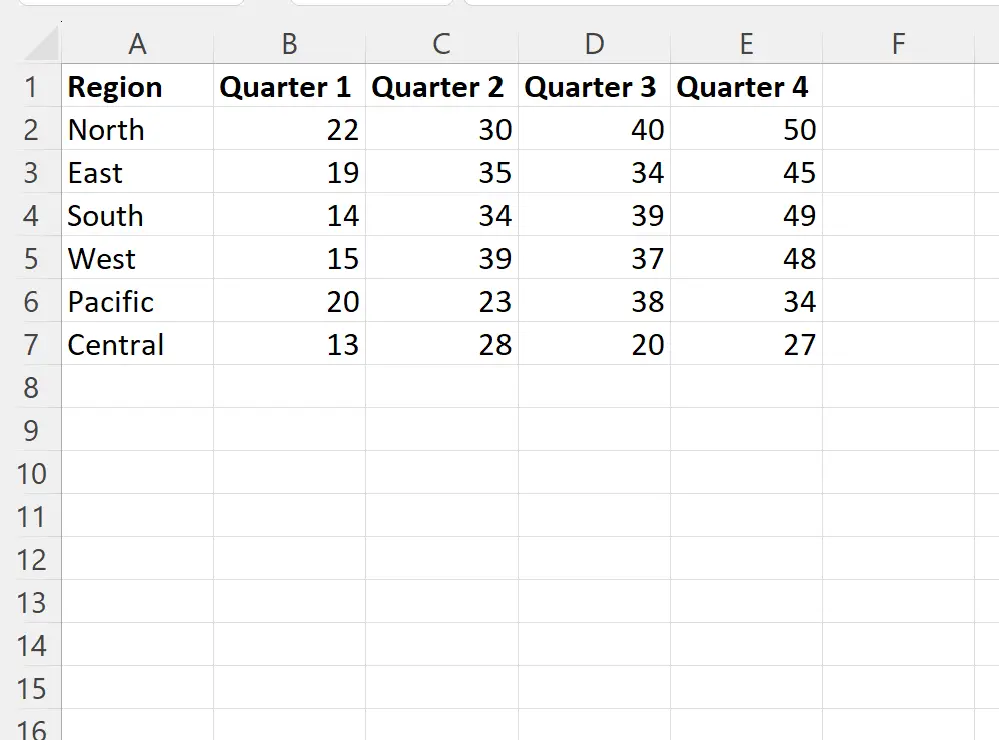
لنفترض أننا نريد إيجاد قيمة المبيعات للمنطقة الغربية خلال الربع الثالث .
يمكننا كتابة الصيغة التالية في الخلية B11 لاستخراج هذه القيمة:
=INDEX( A1:E7 , MATCH( B9 , A1:A7 ,0), MATCH( B10 , A1:E1 ,0))
توضح لقطة الشاشة التالية كيفية استخدام هذه الصيغة عمليًا:
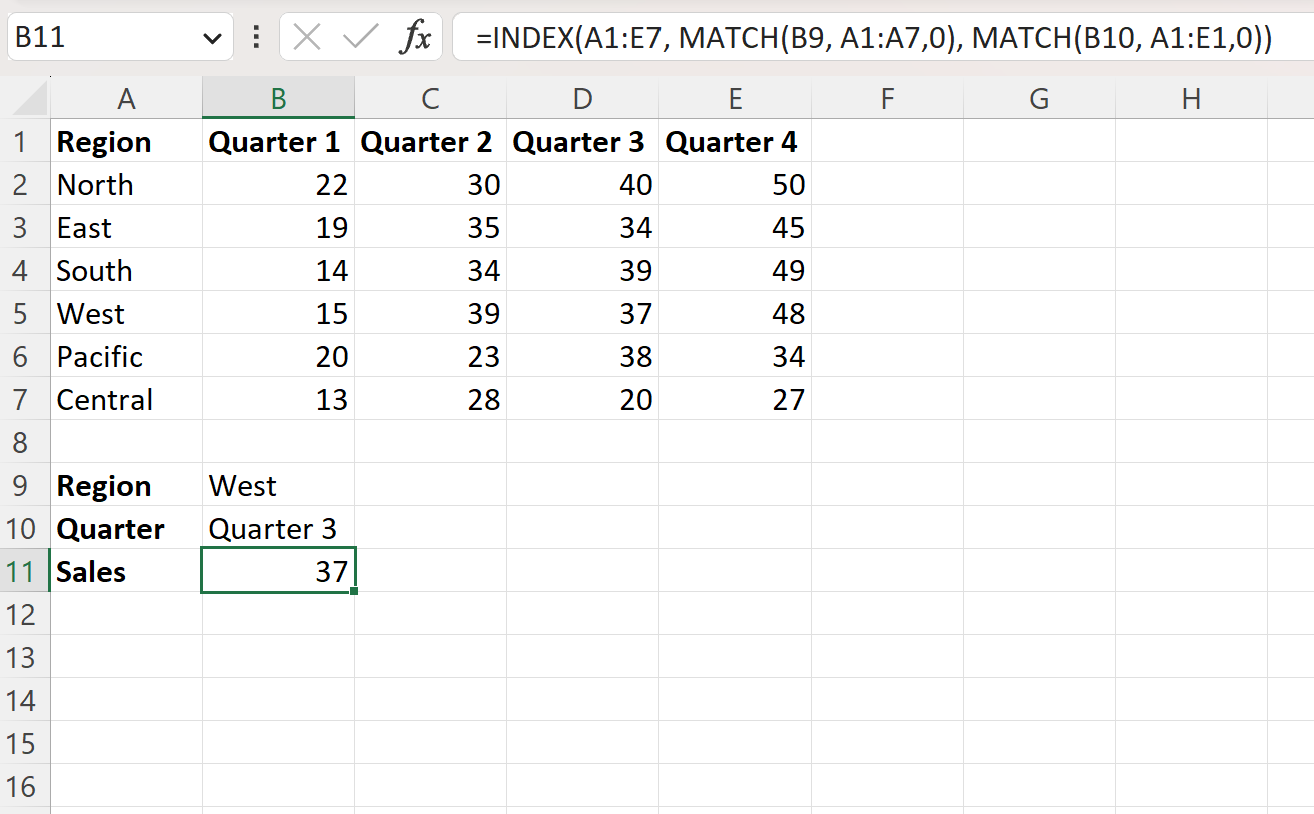
ترجع الصيغة قيمة 37 ، وهي قيمة المبيعات للمنطقة الغربية خلال الربع الثالث .
إذا قمنا بتغيير المنطقة وقيم الربع، فستقوم الصيغة بتحديث قيمة المبيعات وفقًا لذلك.
على سبيل المثال، لنفترض أننا غيرنا المنطقة إلى المحيط الهادئ والربع إلى الربع الرابع :
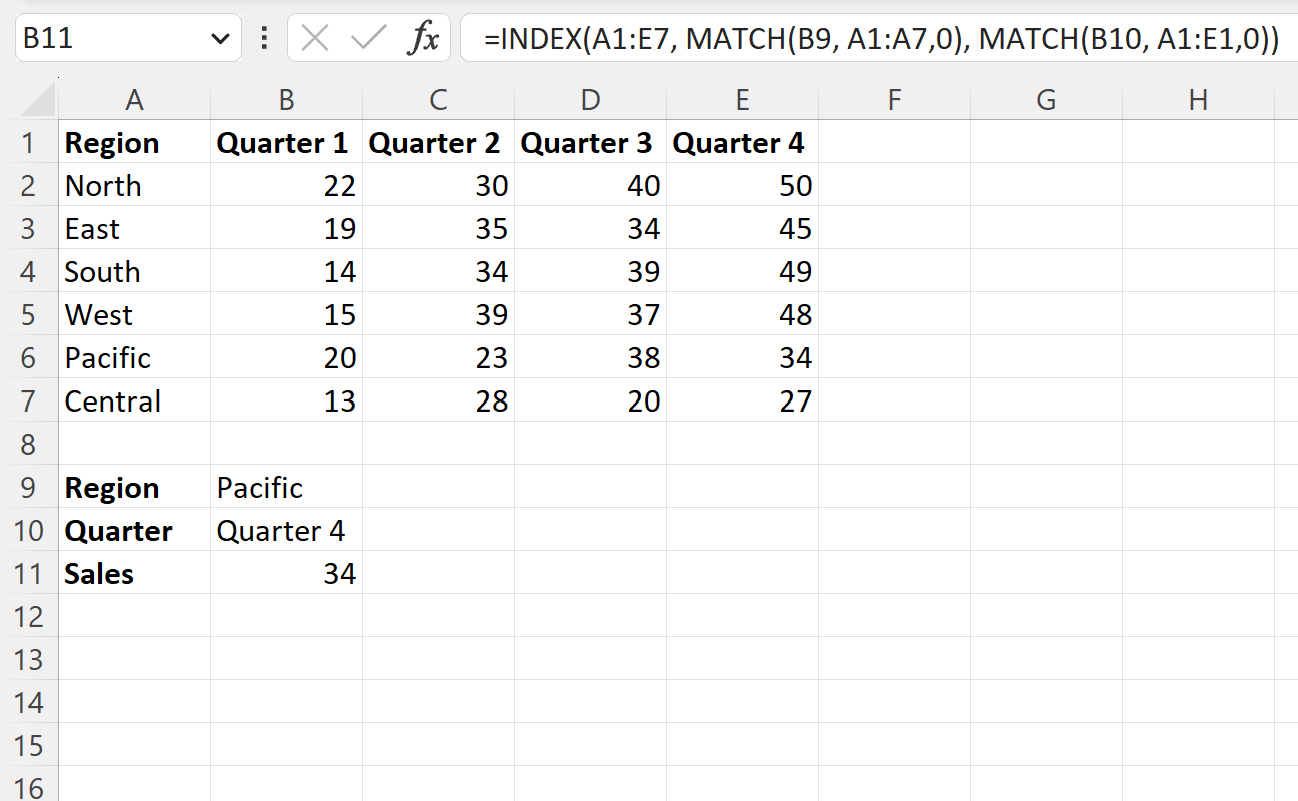
ترجع الصيغة قيمة 34 ، وهي قيمة المبيعات لمنطقة المحيط الهادئ خلال الربع الرابع .
مصادر إضافية
تشرح البرامج التعليمية التالية كيفية تنفيذ العمليات الشائعة الأخرى في Excel:
Excel: كيفية استخدام VLOOKUP للمقارنة بين قائمتين
Excel: استخدم VLOOKUP لإرجاع قيم متعددة أفقيًا
Excel: كيفية استخدام VLOOKUP حسب التاريخ